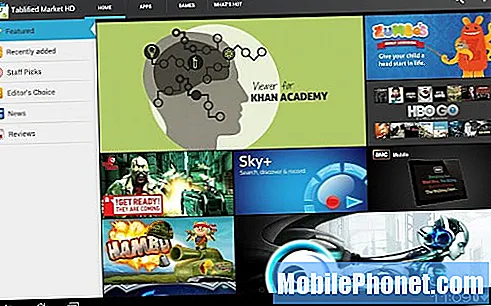Садржај
- Проблем 1: Проблем са е-поштом Галаки Ноте8: апликација за е-пошту стално говори да порука није послата
- Проблем бр. 2: Галаки Ноте8 наставља да се поново покреће након употребе софтвера Др. Фоне
Галаки Ноте8 (# ГалакиНоте8) један је од најбољих паметних телефона које тренутно можете купити. Садржи најсавременији хардвер и јединствену С Пен. Софтверски гледано, опште перформансе Ноте8 су једнако сјајне као и његова браћа и сестре Галаки С попут С8 и С9. Далеко можемо рећи да Ноте8 није разочарао, за разлику од свог директног претходника, Галаки Ноте7. Ипак, Ноте8 такође понекад може бити проблематичан и данашњи чланак о решавању проблема решиће два проблема на овом уређају. Надамо се да ће вам овај пост бити користан.
Проблем 1: Проблем са е-поштом Галаки Ноте8: апликација за е-пошту стално говори да порука није послата
Имам Галаки Ноте 8. Недавно сам пословно путовао из Сан Диега, ЦА у Шпанију. Негде у транзиту, мој телефон је почео да приказује обавештење да е-маил није успео да се пошаље. Међутим, када одем у Оутбок, у њему нема ништа. Ипак, обавештење се непрестано појављује, а у програму за е-пошту приказује „Савет“, који ми говори да идем у за слање, јер е-маил није успео да се пошаље. Молим вас помозите. Како да зауставим ово? - Ксолар
Решење: Здраво Ксолар. Ако у одлазном сандучету апликације за е-пошту нема назнака поруке која није успела да се пошаље, подсетник ће можда покренути грешка на вашем налогу е-поште. То значи да проблем можда не узрокује апликација за е-пошту већ нешто на нивоу налога. Да бисте решили овај проблем, ово су могућа решења која можете испробати:
Присилно поновно покретање
Први корак за решавање проблема који желите да урадите у овом случају је присилно поновно покретање. У основи је то попут редовног поновног покретања телефона, али то ћете морати да урадите како бисте симулирали ефекте уклањања батерије. У старијим уређајима који се баве преносним батеријама, то се постиже једноставним искључивањем батерије на неколико секунди. Пошто је готово немогуће уклонити батерију Ноте8-а, можете само да симулирате ти. Ево како се то ради:
- Притисните и држите тастере за укључивање и искључивање звука приближно 10 секунди или док се уређај не укључи. Сачекајте неколико секунди да се појави екран Маинтенанце Боот Моде.
- На екрану Маинтенанце Боот Моде одаберите Нормал Боот. Дугмадима за јачину звука можете да користите да бисте се кретали кроз доступне опције, а доњи леви тастер (испод тастера за јачину звука) да бисте изабрали. Сачекајте до 90 секунди да се ресетовање заврши.
Обришите кеш апликације е-поште
Ако ваша е-пошта и даље делује нередовно након присилног поновног покретања уређаја, следећа добра ствар је да обезбедите да директно радите са апликацијом е-поште. Постоје два начина за то. Прво је очистити кеш меморију. Ако то већ нисте пробали, следите ове кораке:
- Отворите апликацију Подешавања.
- Додирните Апликације.
- Додирните Још подешавања у горњем десном углу (икона са три тачке).
- Изаберите Прикажи системске апликације.
- Пронађите и додирните своју апликацију.
- Додирните Стораге.
- Додирните дугме Цлеар Цацхе.
- Поново покрените Ноте8 и проверите да ли постоји проблем.
Обришите податке апликације е-поште
Други начин да се позабавите апликацијом за е-пошту је брисање података. Драстичнији је од претходног поступка, јер ће вратити апликацију у фабричко стање и избрисати све додате налоге е-поште. Пре него што то урадите, уверите се да знате како да поново подесите е-пошту. Ако ручно додате рачуне е-поште, будите сигурни да знате тачне кораке и имате при руци тачне информације попут типова сервера и лозинке.
Да бисте обрисали податке из апликације:
- Отворите апликацију Подешавања.
- Додирните Апликације.
- Додирните Још подешавања у горњем десном углу (икона са три тачке).
- Изаберите Прикажи системске апликације.
- Пронађите и додирните своју апликацију.
- Додирните Стораге.
- Додирните дугме Цлеар Цацхе.
- Поново покрените Ноте8 и проверите да ли постоји проблем.
Проверите верзију веб адресе е-поште
Ако се ништа не поправи након што направите наше горенаведене предлоге, покушајте да се пријавите на веб адресу е-поште и проверите да ли је заглављена порука у за слање. Понекад грешка у синхронизацији може спречити брисање порука у клијенту е-поште као што је апликација за е-пошту на телефону. Брисањем проблематичне поруке у веб пошти можда ћете моћи лако да решите проблем.
Ако не знате како да приступите верзији е-поште за веб пошту, обратите се добављачу услуга е-поште
Обавестите свог добављача услуга е-поште
Као крајње средство, обавестите свог добављача услуга е-поште о проблему. Можда је у питању грешка на серверу која узрокује проблем, па то значи да све што можете учинити је да сачекате док они не реше проблем на свом крају. Имајте на уму да нису сви проблеми са е-поштом исправљиви. Обавезно укључите свог добављача е-поште како бисте знали шта можете учинити.
Проблем бр. 2: Галаки Ноте8 наставља да се поново покреће након употребе софтвера Др. Фоне
Имам Галаки Ноте8. Недавно сам покушао да опоравим неке избрисане видео записе тако што сам преузео опоравак Др.Фоне постављен на лаптопу. Након што сам телефон повезао са лаптопом, неколико минута касније телефон је на екрану имао симбол ПРЕУЗИМАЊА, а затим се телефон искључио. Након тога, телефон сада има симбол за откључавање и каже ПРИЛАГОЂЕНО. Покушао сам сваки савет од безбедног режима, брисања кеш меморије, до фабричког поновног покретања и у сваком случају телефон се наставља искључивати и поново покретати сваки пут. Молим вас помозите. Идем преко мора у наредних неколико недеља и нећу моћи без телефона. Хвала. - Риан Робертс
Решење: Здраво, Риан. Нисмо упознати са начином на који функционише софтвер за опоравак, па је најбоље што можете учинити да контактирате самог програмера. У овој ситуацији је можда дошло до корака који сте пропустили и који је заглавио телефон.
Генерално, софтвер за опоравак података обично прво конфигурише оперативни систем како би могао да изврши потпуно скенирање уређаја. Не знамо како др. Фоне тачно ради свој посао, али ако сте га платили, имате право на њихову подршку ако наиђете на проблем са њиховим производом. Када их контактирате, уверите се да сте дали што више релевантних информација како би могли лако да препознају одакле долази проблем.
Можете и да покушате да поново покренете покретачки програм уређаја и видите да ли ће то помоћи. Ако флеширање покретачког програма не помогне, можете покушати да поново инсталирате фирмвер на залихе.
Будући да кораци за флеширање покретачког програма често нису отворено дати, за разлику од блицања фирмвера, у наставку су наведени општи кораци које бисте требали следити. Тачни кораци се могу разликовати за ваш телефон, зато обавезно потражите друге блиставе водиче како бисте избегли опекотине од уређаја. Да, трептање може озбиљно оштетити софтвер вашег Ноте8-а и учинити га потпуно бескорисним. Желите бити опрезни када га трепћете. Ако раније нисте чули за трептање или ако нисте сигурни да то чините, учините себи услугу и избегавајте је као кугу. Ако ипак можете да ризикујете, истражите и покушајте да сазнате што више информација о томе. Такође, уверите се да користите исправну верзију фирмвера вашег модела телефона. Ако то не учините, најлакши је начин да зидате телефон.
Ако сте спремни, ово би требало да буде опште (тачни кораци могу бити различити за ваш модел телефона) о томе како да флешујете покретачки програм Самсунг уређаја:
- Потражите одговарајући фирмвер за модел телефона и преузмите га. Обавезно одаберите праву. То би требало да буде исти онај фирмвер који је претходно био покренут на вашем уређају. Претпостављамо да сте негде навели верзију фирмвера. Ако то раније нисте забележили, постоји шанса да одаберете погрешног. Као што сада можда знате, употреба неисправног фирмвера може изазвати компликације, па пуно среће у томе.
- Рецимо сада да сте идентификовали исправан фирмвер. Затим га желите преузети на свој рачунар. Датотека фирмвера треба да садржи гомилу датотека попут АП_, БЛ_, ЦСЦ_ итд.
- Потражите датотеку која започиње ознаком БЛ; ово би требала бити одговарајућа датотека покретачког програма за овај фирмвер. Када идентификујете датотеку покретачког програма, копирајте је на радну површину рачунара или у било коју другу фасциклу којој лако можете приступити.
- Наставите са остатком трепћућег поступка помоћу програма Один.
- У Одину кликните на картицу БЛ и уверите се да сте користили датотеку покретача коју сте раније идентификовали.
- Сада се уверите да су статус „Уређај додан“ и његов „ИД: ЦОМ оквир“ постали плави пре него што притиснете дугме СТАРТ. Ово ће покренути трептање покретачког програма вашег телефона.
- Поново покрените телефон када је поступак завршен.